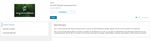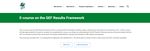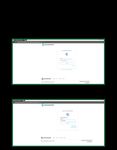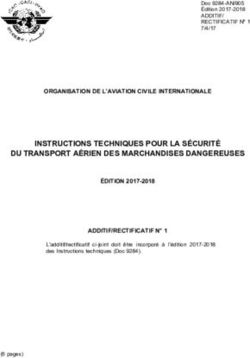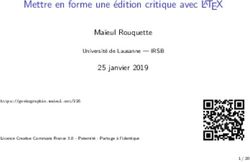LE CADRE DE RÉSULTATS DU FEM-Problèmes de connexion : GEF
←
→
Transcription du contenu de la page
Si votre navigateur ne rend pas la page correctement, lisez s'il vous plaît le contenu de la page ci-dessous
LE CADRE DE
RÉSULTATS DU FEM –
PARTIE 1
Nouvel utilisateur : Utilisateur inscrit : Problèmes de connexion :
inscription et connexion connexion dépannageLe cadre de résultats du FEM – Partie 1 – Cours en ligne
• Pour accéder au cours en ligne sur « le cadre de résultats du
FEM – Partie 1 », cliquer sur le lien suivant: • Cliquer sur la case « Cours en ligne sur le cadre de résultats du
FEM »
https://www.thegef.org/topics/knowledge-learning
• Cliquer sur « Je m’inscris! » pour accéder à une page de
connexion OLC (plateforme d’apprentissage libre » où vous
trouverez des détails sur la procédure d’inscription.
• Click on the GEF Academy Tab or the “GEF Academy” link
PAGE 2A. Nouvel utilisateur : inscription et connexion
Steps to sign up as a new external user in the OLC member center and then log into Saba Cloud with the newly created profile.
4. After providing an email address, click the Send Verification
1. Click the “E-course on the GEF Results Framework” link on the Code button to receive a code from the World Bank Group.
GEF website.
2. You will be redirected to the screen below with the option to
Create Account in the sign-in form.
3. In the sign-in form that displays, provide an email, password,
first name, last name, and other profile-related information.
5. Provide the verification code as indicated in the screenshot below.
PAGE 3A. Nouvel utilisateur : inscription et connexion
7. Upon successful creation of the profile, the user will be redirected to
6. Once the code is validated, fill in the remaining fields, such as the Login screen to enter an email address and click on the Next button.
password, first name, last name, etc., and click on the Create button.
8. Une fois connecté, vous serez redirigé vers la page « Saba
Cloud » fournissant les détails du cours en ligne. La saisie d’écran ci-
dessous fournit un exemple d’une telle page.
9. Cliquer sur « Enroll/Launch » pour suivre le cours.
PAGE 4B. Utilisateur inscrit : connexion
Connexion de l’utilisateur à la plateforme d’apprentissage libre OLC (Saba Cloud) à partir d’un compte existant/nouvellement créé.
1. Click the “E-course on the GEF Results Framework” link in the 4. Une fois votre profil validé, vous serez redirigé vers la
GEF website. plateforme OLC (Saba Cloud) fournissant les détails du cours. La
saisie d’écran ci-dessous fournit un exemple d’une telle page.
2. You will be redirected to the login screen; enter the email
address you wish to use for sign-up. Click on the Next button. 5. Cliquer sur « Enroll/Launch » pour suiver le cours.
3. Enter the password associated with the email address and click
on the Submit button.
PAGE 5C. Passer à la partie 2 du cours en ligne
Rétroaction et certificat Passer à la partie 2 du cours en ligne
Veuillez cliquer sur « FEEDBACK » pour répondre au sondage de Une fois achevée la partie 1 du cours en ligne du FEM intitulé
rétroaction. Vous pourrez ensuite cliquer sur « CERTIFICATE » pour « Cadre de résultats du FEM », vous pourrez passer à la partie 2 en
imprimer votre certificat d’achèvement de la partie 1 du cours en ligne cliquant sur le bouton « CONTINUE » illustré dans la saisie d’écran
du FEM intitulé « Cadre de résultats du FEM ». ci-dessous.
PAGE 6D. Problèmes de connexion : dépannage
Le tableau ci-dessous énumère les problèmes qui pourraient survenir pendant l’opération de connexion et
les moyens d’y remédier.
# Scénario Résolution/prochaines étapes
1. Impossible de se connecter : compte OLC inactif ou Contactez olcsupport@worldbank.org aux fins de triage/
inactivé activation.
2. L’utilisateur est parfois redirigé vers le site Une fois l’inscription réussie, accéder au lien profond (URL)
worldbank.org lorsqu’il tente de se connecter du cours Saba
https://wbg.sabacloud.com/Saba/Web_spf/NA1PRD0002/c
ommon/leclassview/dowbt-00052588
à l’aide de l’onglet du navigateur (browser). Vous serez
redirigé vers la page OLC sans avoir à saisir un mot de
passe.
3. Nom d’utilisateur / mot de passe incorrect Modifiez votre mot de passe en utilisant l’option « Mot de
passe oublié ».
4. Impossible de s’inscrire à l’aide du formulaire Veillez à ce que tous les champs obligatoires soient remplis
d’inscription avant de soumettre votre demande. Si le problème persiste,
contactez olcsupport@worldbank.org pour obtenir de
l’aide.
5. Une fois connecté et au moment d’être redirigé vers la Cette erreur est due à un conflit entre sessions. Vous
plateforme OLC, l’utilisateur reçoit un message pouvez faire une autre tentative en utilisant un navigateur
d’erreur « BIG-IP » différent.
Pour tout autre problème d’inscription ou de connexion, veuillez contacter olcsupport@worldbank.org
PAGE 7Vous pouvez aussi lire